최고의 비디오를 만들기 위해 TikTok에서 스티커를 찾고 추가하는 방법
TikTok과 같은 유명한 소셜 플랫폼에 게시할 멋진 콘텐츠를 만들고 싶을 때 최고의 필터, 효과, 음악 배경, 심지어 스티커까지 찾으려고 합니다. TikTok의 스티커는 모든 종류의 비디오에 재미와 색상을 추가하므로 게시물에 추가할 수 있는 멋진 눈길을 사로잡습니다. 또한 설문 조사, 거품 질문 등과 같은 스티커를 사용하여 다른 사람들과 연결을 만들 수 있습니다. 그렇다면 TikTok에서 스티커를 찾고 비디오에 사용하는 방법을 배우지 않으시겠습니까? 다음은 콘텐츠 게시에서 게임의 수준을 높이는 몇 가지 방법입니다.
가이드 목록
TikTok에서 스티커를 찾고 추가하는 방법에 대한 최종 가이드 GIPHY를 통해 TikTok에 맞춤형 스티커를 추가하는 방법 TikTok에서 애니메이션 스티커를 만들고 추가하는 가장 좋은 방법 TikTok의 인기 추천 스티커 5개에 대한 보너스 팁 TikTok에 흥미로운 스티커 추가에 관한 자주 묻는 질문TikTok에서 스티커를 찾고 추가하는 방법에 대한 최종 가이드
1 단계.기기에서 TikTok을 열고 화면 중앙 하단에 있는 "추가" 버튼을 눌러 비디오를 녹화하세요. 녹화를 시작하려면 "녹화" 버튼을 누르고, 기존 비디오를 추가하려면 "업로드" 버튼을 누르세요.
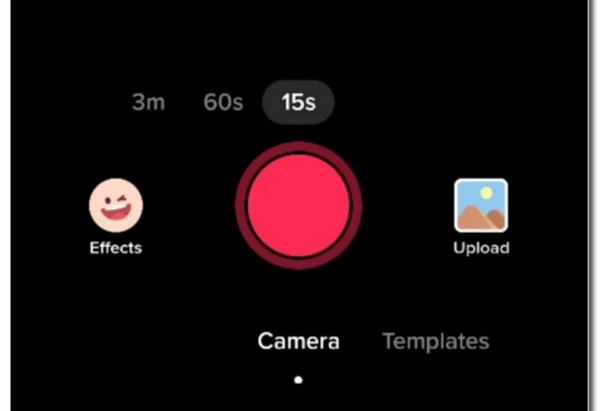
2 단계.촬영이나 업로드가 끝나면 "다음" 버튼을 눌러 편집을 진행하세요. 화면 아래 옵션에서 '스티커' 버튼을 탭하세요. 빠른 검색을 위해 TikTok의 추천 스티커를 즉시 표시합니다. 이모티콘을 찾고 있다면 '이모지' 버튼을 탭하세요.
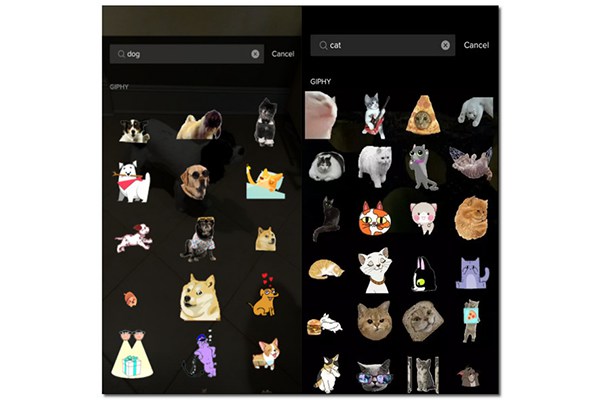
3단계.검색창에 이름을 입력하여 GIF를 검색할 수 있습니다. 완료되면 음악, 필터 등과 같은 다른 흥미로운 항목을 TikTok 비디오에 추가하세요. 준비가 되면 '게시' 버튼을 탭하세요.
GIPHY를 통해 TikTok에 맞춤형 스티커를 추가하는 방법
스티커를 만들고 TikTok 비디오에 적용하는 것은 특히 GIPHY 도구를 통해 불가능하지 않습니다. 이를 통해 TikTok에 맞춤형 스티커를 추가할 수 있습니다. 아래 단계를 따르세요.
1 단계.브라우저를 열고 GIPHY 웹사이트로 이동하세요. TikTok 비디오용 스티커를 만들고 싶은 사진을 업로드하려면 "스티커" 버튼을 클릭하세요. 이미지가 JPG 또는 PNG 형식이어야 GIPHY와 호환되는 유일한 형식인지 확인하세요. 원하는 사진을 업로드한 후 "올가미" 버튼을 클릭하여 중요한 부분을 잘라냅니다.
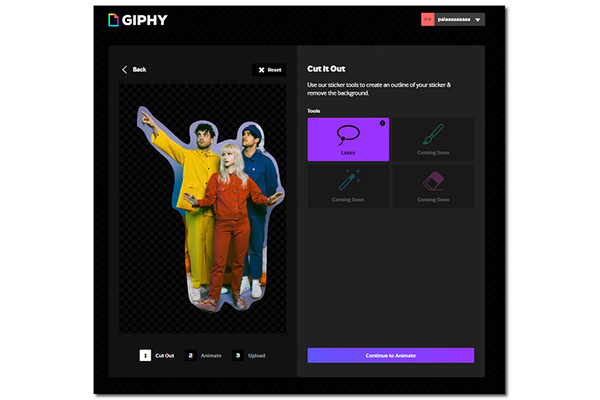
2 단계.사진을 잘라낸 후 "계속 애니메이션" 버튼을 클릭하세요. 이 단계에서는 컷아웃 사진에 가장 적합한 모션을 선택합니다. 획을 추가하여 스티커에 색상을 지정할 수도 있습니다. 이는 컷아웃 사진의 가장자리를 색칠하는 것과 같으며 획의 크기를 선택하여 얇거나 두껍게 만들 수도 있습니다.
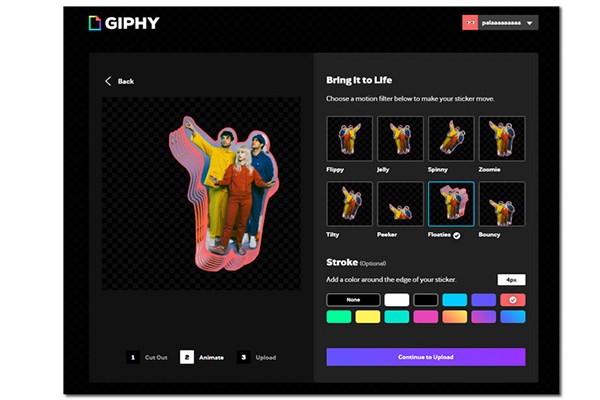
3단계.편집이 완료되면 "업로드 계속" 버튼을 클릭하세요. 기기에 스티커를 다운로드하거나 GIPHY에 업로드하고 TikTok이 승인할 때까지 기다립니다. (TikTok에는 시청자에게 가족 친화적인 맞춤형 스티커가 있는지 확인하는 보호 정책이 있습니다.)
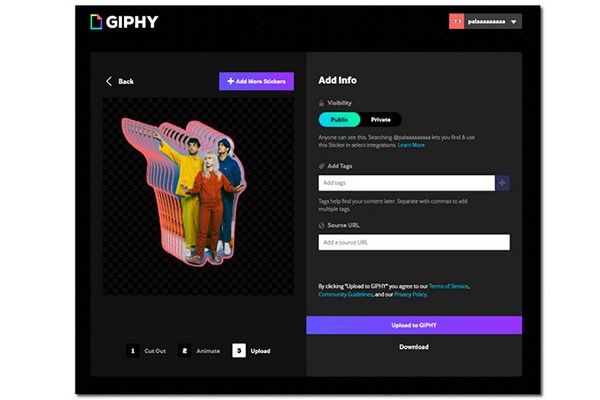
TikTok에서 애니메이션 스티커를 만들고 추가하는 가장 좋은 방법
TikTok이 맞춤형 스티커를 승인할 때까지 기다리는 것이 마음에 들지 않는다면 다른 방법이 있습니다. AnyRec Video Converter TikTok에 추가할 최고의 애니메이션 스티커를 만드는 데 도움이 됩니다. AI 기술의 도움으로 사진이나 비디오에서 모든 파일 형식의 고품질 스티커를 만들 수 있습니다. 또한 필터와 효과를 추가하여 TikTok 비디오에 더 나은 스티커를 만드는 데 도움이 됩니다.

고품질 해상도로 TikTok용 애니메이션 스티커를 만드세요.
애니메이션 스티커에 대해 100개 이상의 비디오 및 이미지 형식을 지원합니다.
애니메이션 스티커를 만들고 다운로드하는 속도가 50배 빨라졌습니다.
Video Enhancer, Video Trimmer, Color Correction 등과 같은 다른 도구를 제공하십시오.
안전한 다운로드
안전한 다운로드
AnyRec Video Converter로 애니메이션 스티커를 만드는 방법:
1 단계.장치에 프로그램을 다운로드하고 실행하십시오. 도구 상자가 열리면 창 상단에서 도구 상자 버튼을 찾으세요. 이 도구는 비디오 편집에 사용할 수 있는 다양한 도구를 안내합니다. TikTok용 애니메이션 스티커 만들기를 시작하려면 "GIF Maker" 버튼을 클릭하세요.
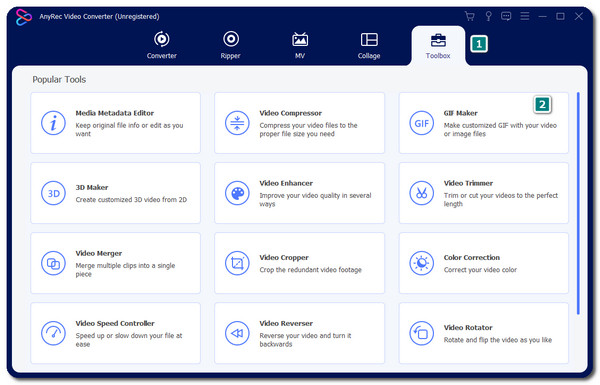
2 단계.선택할 수 있는 옵션은 비디오를 GIF로, 사진을 GIF로 두 가지 중에서 선택할 수 있습니다. 이 단계에서는 "GIF" 섹션에서 비디오를 선택하여 원하는 비디오 파일을 선택합니다. 프로그램은 비디오를 편집하고 더 많은 효과를 추가할 수 있는 편집 창으로 안내합니다. "별지팡이" 버튼을 클릭해 영상에 필터와 효과를 추가하거나, "가위/잘라내기" 버튼을 클릭해 불필요한 부분을 잘라냅니다.
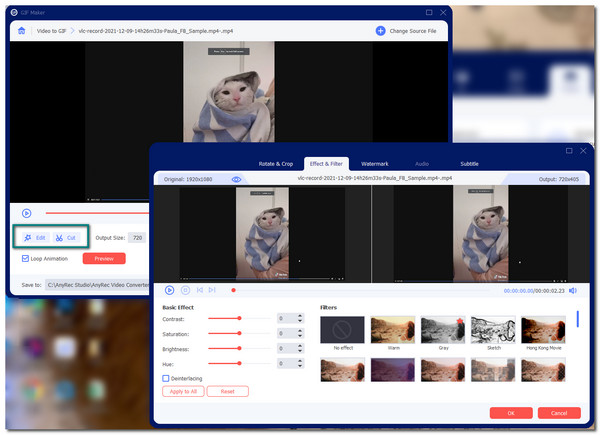
3단계."프레임 속도" 버튼을 클릭하여 원하는 스티커 모션을 선택하세요. 최대 24FPS의 프레임 속도를 선택할 수 있습니다. "미리보기" 버튼을 클릭하시면 애니메이션 스티커를 살짝 보실 수 있습니다. 스티커를 반복하려면 "루프 애니메이션" 버튼을 클릭하세요.
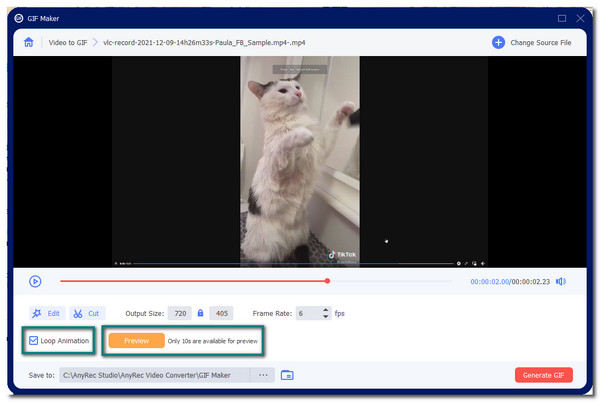
4단계.편집된 스티커에 만족하면 창 하단에 있는 "저장 위치" 버튼을 클릭하세요. 모든 작업이 완료되면 "GIF 생성" 버튼을 클릭하여 변경 사항을 저장하세요. 프로세스가 완료되면 새로 생성된 TikTok용 스티커가 나타납니다. 그러면 당신은 할 수 있습니다 TikTok 비디오에 GIF 추가 용이하게.
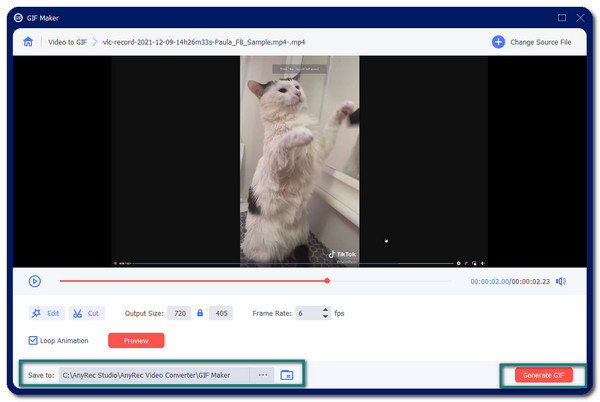
TikTok의 인기 추천 스티커 5개에 대한 보너스 팁
떠오르는 밈 산업과 함께 TikTok에서 찾을 수 있는 대부분의 스티커는 모두 뉴스피드에서 볼 수 있는 유명한 밈에서 생성됩니다. 그래서 인기 있는 스티커에 대한 아이디어를 제공하기 위해 이 기사에서는 청중에게 기쁨과 웃음을 선사하기 위해 TikTok에 추가할 수 있는 5가지 권장 스티커를 제공합니다.
1. 원숭이 응시 밈 스티커
1959년 일본 어린이 TV 쇼 Growin Up KIds에서 이 원숭이 응시 밈은 일상적인 상황을 재미있는 패러디로 만든 스타입니다. 틱톡에서 이 스티커를 사용하면 어색한 곳에 있는 것처럼 행동할 수 있습니다.
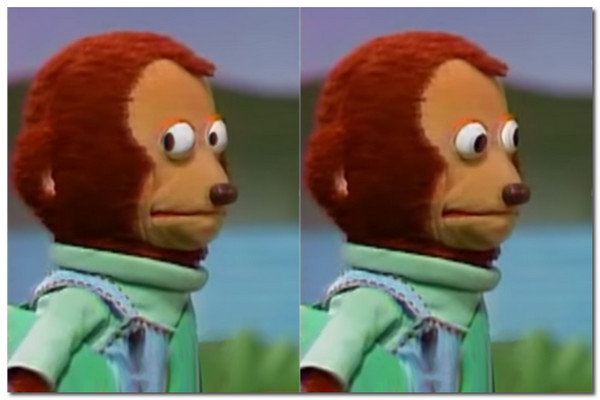
2. 눈과 입 스티커
TikTok 또는 소셜 미디어 플랫폼을 사용 중이라면 이 스티커에 익숙할 것입니다. 처음에는 이모지로 눈과 입이 캠이 되므로 언제든지 만들고 TikTok에 스티커로 추가할 수 있습니다. GIPHY를 사용하여 움직일 수 있습니다.
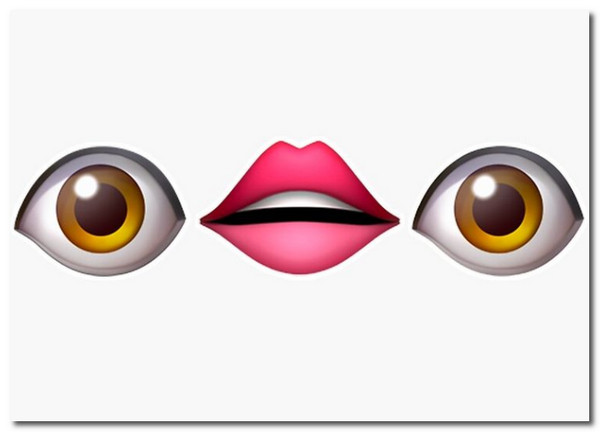
3. Iight Imma 헤드 아웃 스티커
인터넷에서 인기 있는 또 다른 밈, 이제 TikTok에서 스티커로 사용할 수 있습니다. 이 밈은 Spongebob 시리즈에서 최고의 컴백 자리를 차지하여 밈과 스티커를 만들었습니다. 당신이 그와 관련이 있을 수 있다고 누가 생각이나 했겠습니까?
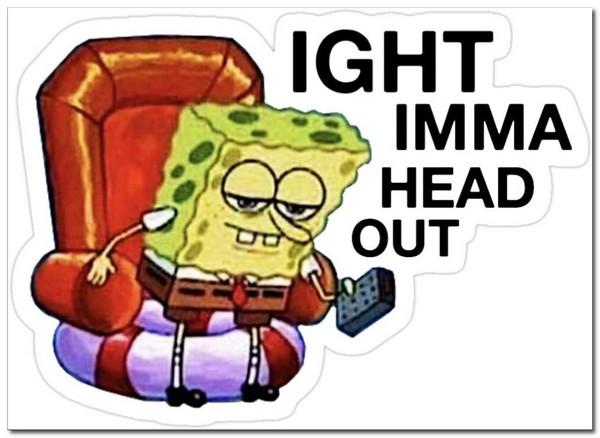
4. 견적 스티커
아마도 이것은 TikTok에 스티커를 추가하는 구식 방법입니다. 그러나 말은 힘이 있다. 따라서 댓글을 입력하거나 인터넷에서 인용문을 선택하면 인용문 스티커가 재미있는 진술을 만들고 TikTok 비디오에 추가하는 가장 좋은 방법입니다.
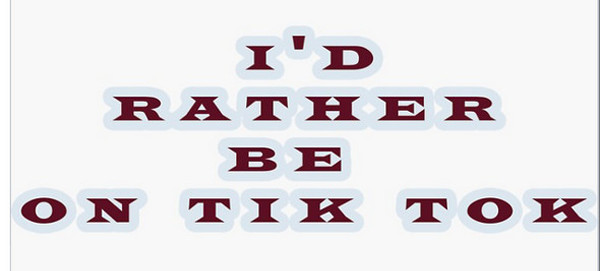
5. 고양이 밈 스티커
고양이는 이상하고 재미있습니다. 이것이 많은 밈이 그들로부터 만들어지는 이유입니다. 즉, TikTok에 스티커로 추가하는 것은 필수입니다. 유명한 팝 고양이부터 우는 고양이까지, TikTok 비디오에 강조를 추가하도록 선택할 수 있습니다.
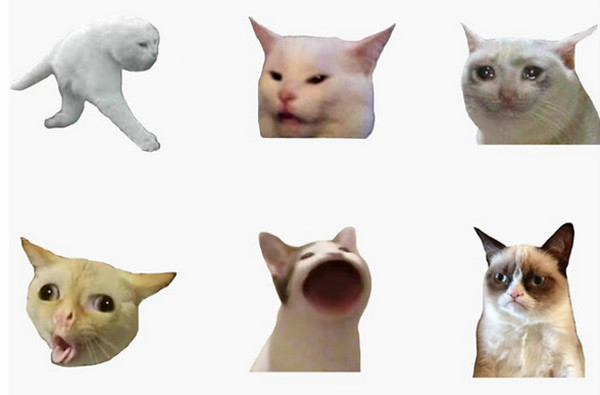
TikTok에 흥미로운 스티커 추가에 관한 자주 묻는 질문
-
1. TikTok에서 GIF를 스티커로 사용할 수 있나요?
예. 비디오 또는 사진에서 스티커를 만드는 데 사용할 수 있는 많은 비디오 편집기 또는 GIF 제작자가 있습니다. AnyRec Video Converter와 마찬가지로 TikTok 비디오에 대한 모든 종류의 스티커를 만들 수 있습니다.
-
2. TikTok 동영상에서 스티커를 제거할 수 있나요?
아니요. 스티커를 제거할 수 있는 유일한 시간은 비디오를 편집할 때뿐입니다. 전문 포토샵이나 편집기로 제거하지 않는 한 다른 TikTok 비디오에서 스티커나 워터마크를 제거할 수 없습니다.
-
3. TikTok에서 투표를 신청하려면 어떻게 해야 하나요?
기기에서 TikTok을 열고 화면 하단에 있는 "추가" 버튼을 탭하세요. 동영상을 만들거나 업로드한 후 '스티커' 버튼을 탭하세요. 추천 섹션에서 설문조사를 찾거나 검색창에 설문조사를 입력할 수 있습니다.
결론
TikTok 비디오에 스티커를 추가하면 다채롭고 즐겁게 볼 수 있습니다. 스티커를 만드는 것은 비디오에 또 다른 수준의 멋을 더하는 훌륭한 방법이기도 합니다. 그렇기 때문에 AnyRec Video Converter를 애니메이션 스티커 제작자로 사용하는 것이 좋습니다. 이 기사를 친구에게 공유하고 지금 TikTok 비디오에 스티커 만들기를 시작하십시오!
